Как использовать плагин регистрации пользователей в WordPress
Опубликовано: 2022-09-29Плагины регистрации пользователей — отличный способ добавить пользовательские формы регистрации на ваш сайт WordPress. Существует множество доступных плагинов, каждый со своими функциями и настройками. В этой статье мы покажем вам, как использовать плагин регистрации пользователей в WordPress. Во-первых, вам нужно будет установить и активировать плагин. В этом примере мы будем использовать плагин WPForms. После активации плагина вам нужно будет создать новую форму. Для этого перейдите в WPForms »Добавить новый в админке WordPress. На следующем экране вам нужно будет указать имя для вашей формы и выбрать шаблон формы регистрации пользователя. Затем WPForms создаст для вас базовую регистрационную форму. Теперь вы можете приступить к настройке формы в соответствии с вашими потребностями. Например, вы можете добавить в форму новые поля, изменить порядок полей или даже добавить собственный HTML-код. Если вы довольны формой, нажмите кнопку «Сохранить», чтобы сохранить изменения. Теперь, когда ваша форма готова, пришло время добавить ее на ваш сайт WordPress. Для этого перейдите на страницу или запись, где вы хотите отобразить форму, и нажмите кнопку «Добавить форму». Появится всплывающее окно с просьбой выбрать форму, которую вы хотите добавить. Выберите форму регистрации пользователя и нажмите кнопку «Добавить форму». Теперь ваша форма будет добавлена на страницу или запись. Вы можете предварительно просмотреть форму, чтобы увидеть, как она выглядит на вашем сайте. Если форма вас устраивает, нажмите кнопку «Сохранить», чтобы сохранить изменения.
При первой установке WordPress вы можете отключить функцию регистрации пользователей . Это простая процедура, которую можно включить на панели администратора. Установив флажок «Зарегистрироваться может любой», вы сможете открыть регистрационную форму на своем веб-сайте. Ряд плагинов можно использовать для улучшения собственной функциональности членства в WordPress. С помощью плагина Ultimate Member можно создать сайт членства. Сообщения, страницы и настраиваемые типы сообщений могут быть скрыты определенными ролями пользователей. У него также есть некоторые недостатки, такие как тот факт, что он может мешать работе используемого вами плагина кэширования.
Нет никаких ограничений на количество пользователей, которые могут использовать RegistrationMagic бесплатно. Если вы беспокоитесь о запуске нового веб-сайта с новым участником, вы можете использовать плагин Easy Registration Forms . Он наполнен функциями и прост в использовании, но также имеет много преимуществ. Убедитесь, что выбранный вами плагин позволяет настроить стиль вашей регистрационной формы так, чтобы она плавно сочеталась с темой вашего веб-сайта.
Как использовать регистрацию пользователя в WordPress?
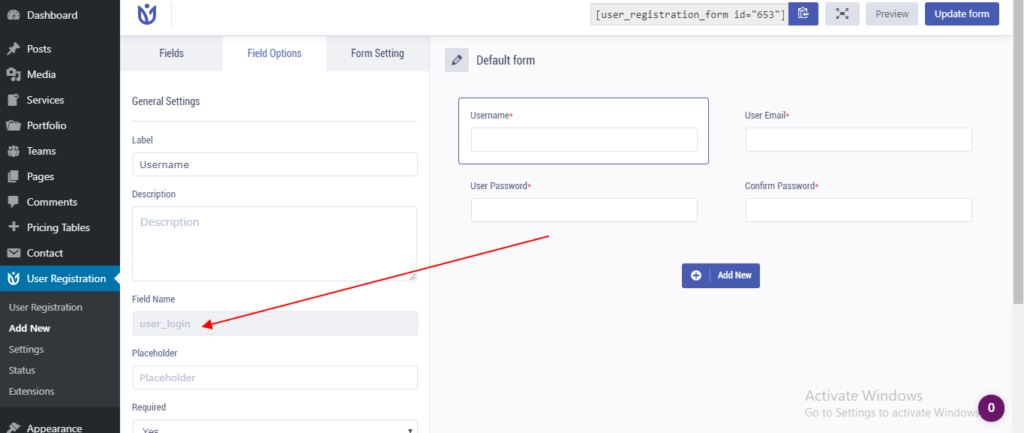 1 кредит
1 кредитРегистрацию пользователя в WordPress можно использовать для создания онлайн-сообщества участников или просто для отслеживания того, кто читает ваш блог. По умолчанию WordPress не требует регистрации пользователя для доступа к любому контенту. Однако вы можете изменить это поведение, перейдя на страницу «Настройки»> «Чтение» и выбрав опцию «Членство». Это потребует от посетителей регистрации и входа на ваш сайт, прежде чем они смогут просматривать какой-либо контент. Если вы хотите раздать членство бесплатно, вы можете создать форму регистрации пользователя WordPress и использовать ее для сбора информации от новых участников.
WPForms — фантастический плагин для создания форм WordPress, бесплатный и простой в установке. Это простой в использовании конструктор форм с интерфейсом перетаскивания. Бесплатная версия WPForms позволяет создавать простые контактные формы, но версия Pro включает надстройки премиум-класса. Пользователи смогут регистрироваться в этих приложениях более сложным способом. Можно создать форму регистрации пользователя из шаблона с помощью WPForms. Заполните поля формы простым и удобным способом. В нашем примере мы изменили имя поля «Однострочный текст», чтобы прочитать имя пользователя.
В дополнение к маске ввода мы предусмотрели возможность управления набором символов для имени пользователя. Чтобы назначить роль пользователя новому пользователю, мы сопоставим поля нашей формы с профилем пользователя WordPress. Вы можете сопоставить поля с помощью раскрывающихся списков, выбрав в форме поле, соответствующее полю профиля пользователя. Если вы хотите предотвратить регистрацию спама и ограничить активацию пользователей, включите параметр «Включить активацию пользователя». Если у вас есть большое количество пользователей каждый день, ваш метод электронной почты пользователя более удобен. Если вы выберете метод утверждения вручную, администраторы сайта должны будут утвердить каждого пользователя для регистрации на серверной части. Вы можете интегрировать формы регистрации пользователей вашего сайта с инструментами электронного маркетинга, такими как Mailchimp, AWeber, Campaign Monitor и MailerLite.
WPForms не требует от вас большего, чем добавление страницы регистрации на ваш сайт. Добавив страницу регистрации в главное меню WordPress, вы облегчите пользователям ее поиск. Чтобы узнать, как сделать проект шаг за шагом, ознакомьтесь с руководствами ниже. Ваша новая регистрационная форма пользователя будет готова к использованию, как только вы ее опубликуете. Если вы используете тему, отличную от WordPress, вам может потребоваться удалить страницу регистрации из меню вашего сайта. Используя WPForms, вы также можете создать форму загрузки на Google Диск и добавлять файлы прямо на свой Google Диск. Вы можете прочитать нашу статью о том, как просмотреть запись формы перед ее отправкой для получения дополнительной информации.
Как добавить новых пользователей в WordPress
Функция register_new_user() позволяет легко добавлять новых пользователей в WordPress. Когда эта функция используется для добавления нового пользователя в базу данных WordPress, роль пользователя по умолчанию устанавливается на «подписчик». Новый пользователь имеет полный доступ ко всем необходимым функциям и контенту WordPress.
Документация по подключаемому модулю регистрации пользователей
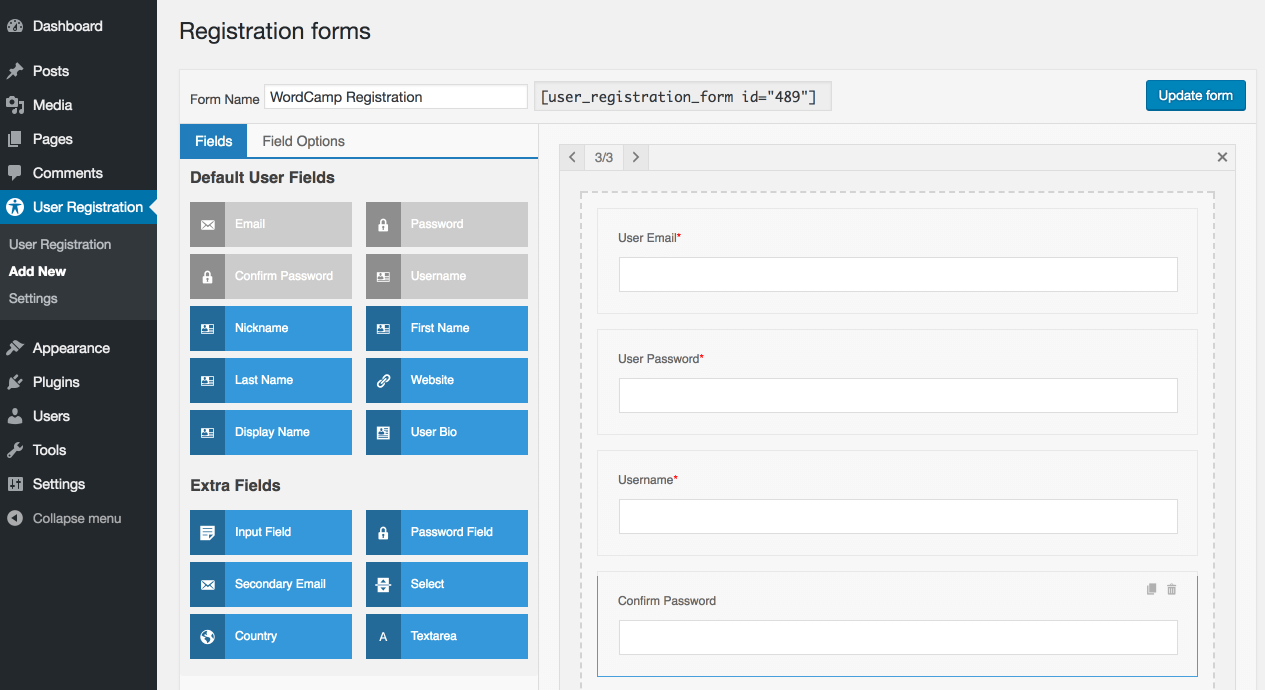 1 кредит
1 кредитПлагин для регистрации пользователей — это программная надстройка для веб-сайта, которая позволяет посетителям регистрироваться в качестве участников сайта. Плагин предоставляет посетителю форму для заполнения, а затем сохраняет информацию в базе данных. Плагин также может предоставить посетителю способ входа на сайт.
Пользовательская форма регистрации пользователя WordPress без плагина
Если вы хотите создать пользовательскую форму регистрации пользователя в WordPress без использования плагина, вы можете сделать это, выполнив несколько простых шагов. Во-первых, вам нужно создать новую форму в админке WordPress. Для этого перейдите в Формы > Добавить новый. Затем дайте вашей форме название и добавьте следующие поля: имя пользователя, адрес электронной почты, пароль и подтверждение пароля. После того, как вы добавили эти поля, нажмите кнопку Сохранить. Теперь, когда ваша форма создана, вам нужно добавить ее на свой сайт WordPress. Для этого перейдите в «Внешний вид» > «Виджеты» и добавьте виджет «Пользовательская форма регистрации пользователя» на боковую панель. Наконец, не забудьте нажать на кнопку Сохранить. Вот и все! Теперь вы создали пользовательскую форму регистрации пользователя в WordPress без использования плагина.
Используя функцию членства WordPress по умолчанию, вы можете создать простую форму регистрации пользователя и входа в систему без необходимости установки каких-либо плагинов. Если вы хотите полностью контролировать создание, настройку и отображение регистрационных форм, вам понадобятся плагины для форм регистрации пользователей. Вы можете добавить внешние регистрационные формы на свой веб-сайт двумя способами. Если вы ищете простой способ добавить формы регистрации пользователей на свой веб-сайт, регистрация пользователей — отличный вариант. Благодаря интерфейсу перетаскивания этот плагин позволяет создавать собственные логины и формы. На своем веб-сайте выполните следующие простые шаги, чтобы начать работу. Пользователь, который нажимает на ссылку «Регистрация», попадает на страницу с регистрационной формой.
Чтобы войти в систему, они должны сначала ввести свое имя пользователя и адрес электронной почты, после чего им будет отправлено электронное письмо с подтверждением. После заполнения всех необходимых полей можно приступать к настройке сайта. Вы можете начать с присвоения форме имени и ввода нескольких деталей. Плагин User Registration упрощает создание пользовательской формы регистрации и входа в WordPress. Вы можете изменить роль по умолчанию, включить параметры входа, создать reCaptcha и использовать надежные пароли прямо из интерфейса настройки формы. Регистрация пользователя — лучший выбор, потому что он имеет простой и удобный интерфейс в сочетании с бесконечными возможностями настройки.
_имя пользователя' ); Как создать пользовательскую форму WordPress
На панели инструментов WordPress перейдите в «Формы» > «Новая форма», чтобы создать пользовательскую форму WordPress. В конструкторе форм вы найдете свои формы.
После того, как вы подключили форму к конструктору форм, вам нужно будет указать имя. Когда форма будет названа, вы можете начать заполнение конструктора форм.
Чтобы добавить новое поле в приложение, нажмите кнопку «Добавить новое поле». Появится диалоговое окно «Добавить новое поле». В этом диалоговом окне вы можете указать имя и описание поля формы.
После этого вам нужно будет выбрать тип поля, которое будет использоваться в вашей форме. В форму можно включить текстовые поля, поля флажков и переключатели.
Вы можете создать текстовое поле, нажав кнопку «Текстовое поле». После нажатия на нее появится всплывающее окно с просьбой ввести новое текстовое поле. Введите свое имя и описание для текстового поля в этом диалоговом окне.
Нажав кнопку «Поле флажка», вы можете добавить поле флажка. Нажав кнопку «Добавить новое поле флажка», вы можете добавить новое поле флажка. В этом диалоговом окне введите название поля флажка и описание элемента.
Кнопку Поле радиокнопки можно использовать для добавления поля радиокнопки. Выберите этот параметр и нажмите «Добавить новое поле переключателя». Поле радиокнопки можно указать, задав ему имя и описание в этом диалоговом окне.
Если у вас уже есть все необходимые поля, теперь вы должны добавить метку в форму. Нажмите кнопку «Ярлык», чтобы пометить элементы. Чтобы добавить новую метку, выберите «Добавить новую метку» в диалоговом окне «Добавить новую метку». Если вы хотите добавить имя или описание на этикетку, нажмите на эту ссылку.
После заполнения всех необходимых полей, меток и кнопок ваша форма будет опубликована. Это можно сделать, нажав кнопку «Опубликовать». Появится диалоговое окно «Публикация формы». Вы можете выбрать, публиковать ли форму на передней или задней панели вашего веб-сайта, нажав на эту ссылку.
Если вы хотите создать страницу входа для своего веб-сайта после публикации формы, вы можете сделать это с помощью WP_login_form() (убедитесь, что для вашей формы установлено значение WP_login_form). Введите следующий код в свой код WordPress, если вы хотите это сделать.
WP_login_form('my_login_page','my_password','my_email','my_login').

Пользовательский код формы регистрации пользователя WordPress
Есть несколько разных способов создать пользовательскую форму регистрации пользователя в WordPress. Один из способов — использовать плагин, такой как Gravity Forms или WPForms. Другой способ — написать код самостоятельно с помощью WordPress API.
Брендинг WordPress виден на странице регистрации пользователя темы вашего сайта, но он не соответствует брендингу WordPress на странице регистрации пользователя WordPress по умолчанию . Возможность добавить регистрационную форму на любую страницу вашего сайта WordPress — мощная функция. Когда вы используете эту функцию, вы можете улучшить взаимодействие с пользователем во время регистрации. WPForms — это самый удобный способ создать пользовательскую регистрационную форму пользователя. Если вы используете WPForms для создания формы регистрации пользователя, вы также можете подключить к ней настраиваемые поля. Для выполнения этой задачи должен быть установлен и активирован плагин Advanced Custom Fields. Любой плагин, использующий стандартные поля WordPress, будет использовать функцию сопоставления полей WPForms.
Чтобы узнать больше о том, как установить плагин, ознакомьтесь с нашим пошаговым руководством. Вы должны зайти на WPForms, прежде чем сможете его использовать. Мы поможем вам изменить вашу пользовательскую регистрационную форму. Затем вам нужно создать набор правил, которые позволят вам выбрать, на каком экране будут использоваться эти настраиваемые поля. Просто щелкните значок «Пользователь *», чтобы просмотреть свое настраиваемое поле в действии. Доступ к странице профиля можно получить из нижней части страницы. Инструмент WPForms упрощает добавление форм к вашим сообщениям, страницам и боковым панелям WordPress.
Чтобы обслуживать ваши предпочтительные поля, WPForms автоматически сопоставит ваши поля по умолчанию. После того, как вы опубликуете свой пост или страницу, вы сможете использовать пользовательскую регистрационную форму. Прежде чем вы сможете создать страницу входа для своего сайта, вы должны сначала установить и активировать плагин SeedProd. Создайте новую регистрационную форму, выбрав «Контактная форма» и «WPForms» в разделе «Настроить страницу входа». Вы также можете подключить Seedprod к другим службам почтового маркетинга, таким как Constant Contact, AWeber, ActiveCampaign и т. д., перейдя на вкладку «Подключение». Чтобы оптимизировать свою страницу для поисковых систем, перейдите на страницу настроек SEO. Введите заголовок SEO-статьи, описание, миниатюру в социальных сетях и т. д. В настройках скриптов вы можете добавлять фрагменты кода через SeedProd. После того, как вы подтвердите настройки, нажмите кнопку «Сохранить» в верхней части страницы.
Регистрация пользователя
Пользователи могут зарегистрировать учетную запись, предоставив некоторую базовую информацию, такую как имя пользователя, пароль и адрес электронной почты. После регистрации пользователи могут получить доступ к своей учетной записи, чтобы управлять своими предпочтениями, просматривать историю своих заказов и отслеживать свои поставки.
Что такое система регистрации пользователей?
Пользователи могут создавать веб-аккаунты и профили с помощью экрана, формы или страницы профиля, которые запрашивают их личную информацию. Система регистрации пользователей обычно требует, чтобы пользователь создал имя пользователя и пароль, а также ответил на другие контрольные вопросы.
Важность регистрации пользователя
Логин — это действие по проверке личности пользователя, на чью учетную запись вы подписаны. Если пользователь войдет в систему, он получит доступ к своей учетной записи, которая может включать все функции и привилегии, предоставляемые его зарегистрированным профилем пользователя.
О важности регистрации пользователя свидетельствует тот факт, что многие веб-сайты и программы требуют ее для правильной работы. Пользователи должны зарегистрироваться, чтобы просматривать свой профиль пользователя, комментировать статьи или публиковать контент на большинстве веб-сайтов.
Пользователи регистрируются на веб-сайте или в системе, чтобы получить различные преимущества. Пользователи, которые зарегистрируются, получат доступ к информации о домене, персонализированному контенту и смогут комментировать и публиковать контент без необходимости входа в систему. Чем больше взаимодействия сайта со своими пользователями, тем больше они будут вовлечены.
Требование регистрации также обеспечивает защиту от злоумышленников. Зарегистрировавшихся пользователей можно легко отличить от незарегистрированных, а также при необходимости их можно пометить для нарушения или модерации.
Хорошо функционирующий веб-сайт или система требуют от своих пользователей регистрации для работы. С помощью сервиса пользователи могут получить доступ к информации о домене и персонализированному контенту, а также к комментариям и публикации контента.
Пользовательские регистрационные формы
Пользовательская регистрационная форма — это форма, которая создается специально для определенного события или цели. Эта форма обычно создается организатором мероприятия или лицом, ответственным за мероприятие. Форма обычно включает всю необходимую информацию, необходимую для регистрации на мероприятие. Эта информация может включать название события, дату, время, место и другие важные детали.
Установите надежную, автоматизированную систему создания, настройки, публикации, управления, анализа и автоматизации, которая может обрабатывать регистрацию пользователей на вашем сайте. Пользователи в области регистрации пользователей переднего плана могут войти в систему, сбросить свой пароль, проверить историю своих платежных транзакций, загрузить отправленные формы и многое другое. Вы также можете создать платежную форму на WordPress, а также добавить варианты оплаты для платных регистраций пользователей . Вы сможете контролировать и изменять дизайн своей страницы регистрации WordPress с помощью RegistrationMagic. Локальная система управления входом в систему надежна и безопасна, что делает ее идеальной как для начинающих, так и для опытных пользователей. В результате пользовательские метаданные WP теперь можно использовать для интеграции с другими плагинами. С RegistrationMagic вы можете создать что угодно, от простых до сложных систем подтверждения регистрации.
Также была выпущена полностью переработанная система входа и выхода с центральной областью управления под названием «Панель формы входа». Статус отправки можно проверить, заполненные формы можно загрузить в формате PDF, и там можно найти все ваши электронные письма. Один шорткод используется для создания всего контента на одной пользовательской странице. Можно настроить различные параметры конфигурации, чтобы улучшить работу ваших пользователей. Пользователи виджета «Вход в систему» могут выбрать, сохранять ли свою информацию для входа в виде всплывающего окна или страницы, а также какую информацию они увидят, если наведут указатель мыши на курсор. Установив флажок рядом с полем политики конфиденциальности в контактных и регистрационных формах, пользователю будет предложено принять ее перед отправкой формы. Поскольку PayPal встроен в стандартную версию, платежные плагины WordPress, которые включают функции PayPal, также используются по умолчанию.
RegistrationMagic — самый продвинутый плагин для создания регистрационных форм WordPress . Пользователи могут управлять своими регистрационными формами и платежами, используя мощные инструменты отчетности, предоставляемые компанией. Описательные отчеты можно импортировать в приложения для работы с электронными таблицами, такие как Microsoft Excel, для проведения более тщательного анализа. Каждый отчет в RegistrationMagic включает визуальную обратную связь в дополнение к графикам и диаграммам.
